Avtor:
John Stephens
Datum Ustvarjanja:
1 Januar 2021
Datum Posodobitve:
1 Julij. 2024

Vsebina
Ta wikiHow vas uči, kako kopirate mapo Google Drive v osebni računalnik ali Mac, tako da kopirate datoteko v novo mapo na spletnem mestu Google Drive ali kopirate mapo v aplikaciji Backup and Sync. sinhronizacija). Razširitev Google Preglednice lahko uporabite tudi za ustvarjanje kopije mape v računu Google Drive.
Koraki
1. način od 3: Kopirajte datoteke v novo mapo
za izhod iz trenutne mape in izberite mapo, v kateri želite ustvariti podvojeno mapo.

.- Kliknite Prenesite varnostno kopiranje in sinhronizacijo.
- Kliknite Prenesi (Prenos) pod "Osebno".
- Kliknite Strinjam se in nadaljuj (Sprejmi in nadaljuj).
, da odprete novo preglednico.

Kliknite Dodatki (Dodatki). Ta možnost je v meniju na vrhu strani.
Kliknite Pridobite dodatke (Pridobite dodatke).

Uvozi kopiraj mapo pojdite v iskalno vrstico in pritisnite ↵ Enter.
Kliknite + Brezplačno (Brezplačno) poleg pripomočka "Kopiraj mapo". Ta aplikacija ima temno zeleno ikono z dvema svetlo modrima mapama.
Kliknite Dovoli (Dovoljeno) za namestitev dodatkov v dokumente Google Sheet.
Kliknite Dodatki v meniju na vrhu strani.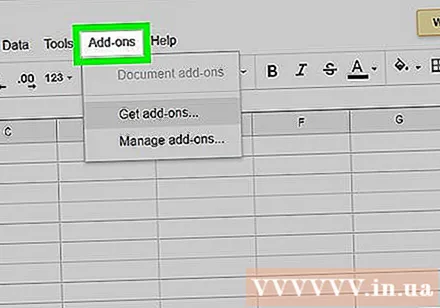
Izberite Kopiraj mapo za povezavo z računom Google Drive.
Kliknite Izberite mapo (Izberite mapo).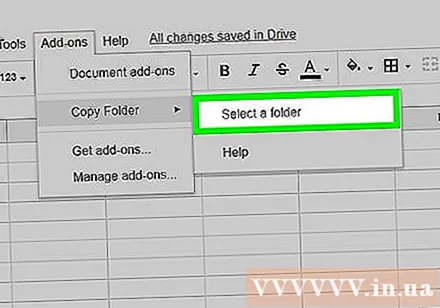
Kliknite Izberite datoteko (Izberite datoteko). To je možnost, ki jo morate klikniti, čeprav izbiramo imenik.
Izberite mapo, ki jo želite kopirati.
Kliknite Kopirati. Mapa bo prikazana na Googlovem listu, ko bo kopirana.
- Pred ali za kopiranim imenom mape lahko dodate predpono ali pripono, da jo ločite od korenske.
Pojdite na Google Drive. Pojdite na https://drive.google.com v novem zavihku brskalnika, kopirana mapa bo prikazana tukaj. oglas



